首页 > 电脑教程
萝卜花园练习win10系统查看命令提示符cmd的具体技巧
2021-12-18 20:38:12 电脑教程
今天教大家一招关于win10系统查看命令提示符cmd的操作方法,近日一些用户反映win10系统查看命令提示符cmd这样一个现象,当我们遇到win10系统查看命令提示符cmd这种情况该怎么办呢?我们可以进入到C盘下的WindowsSystem32目录,在该目录下方找到cmd.exe,然后单击选中后右键,在弹出的菜单中选择“以管理员身份运行”即可,下面跟随小编脚步看看win10系统查看命令提示符cmd详细的设置方法:
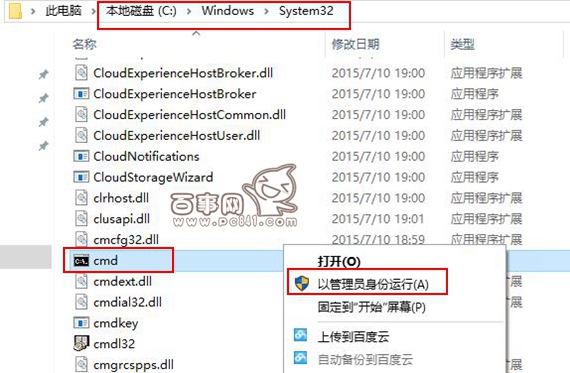
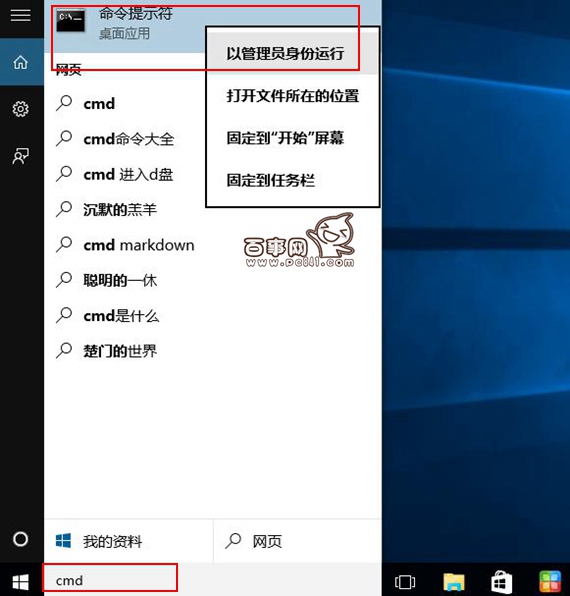
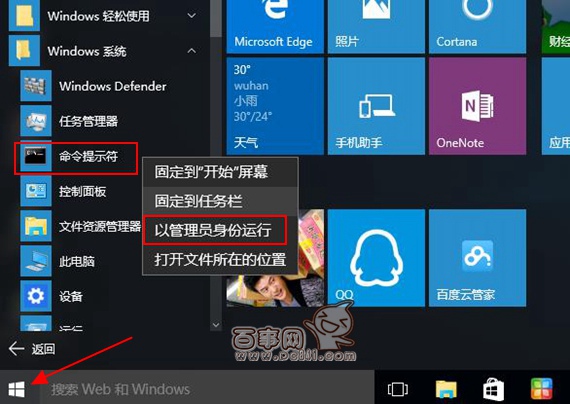
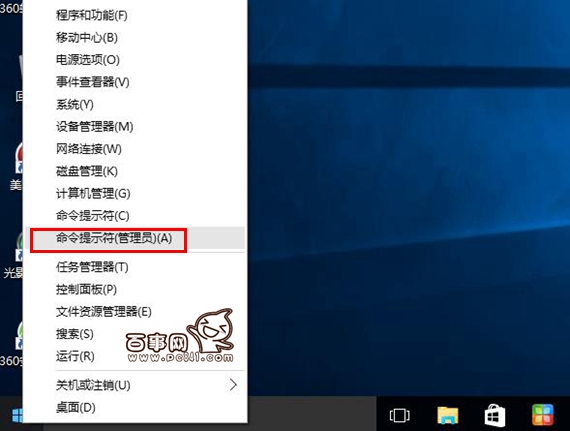
方法一:
进入到C盘下的WindowsSystem32目录,在该目录下方找到cmd.exe,然后单击选中后右键,在弹出的菜单中选择“以管理员身份运行”即可,如下图所示:
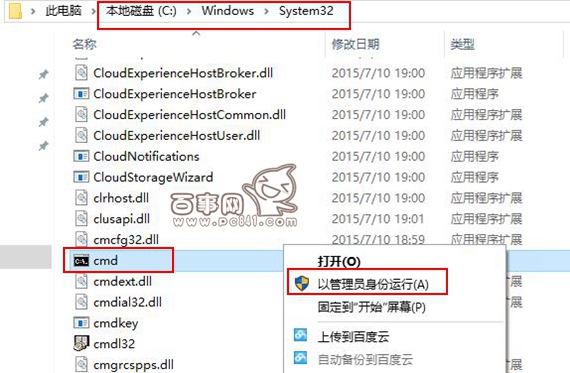
方法二:
在开始菜单旁边的搜索框中,输入“cmd”,在搜索结果出来之后,在搜索结果中,对着命令提示符程序,单击鼠标右键,菜单中点击选择“以管理员身份运行”,如下图所示:
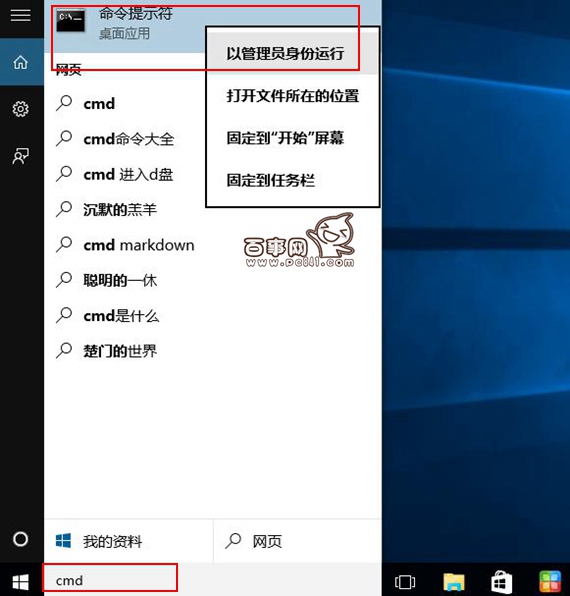
方法三:
首先点击开开始菜单,然后再点击所有应用,在Windows系统,找到并右键单击,菜单中选择“以管理员身份运行”,如下图所示:
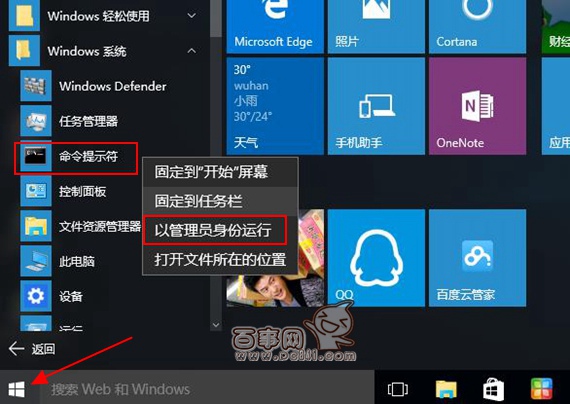
方法四:
鼠标在开始菜单图标上,鼠标右键,在弹出的选项中点击一下“命名提示符(管理器)”即可,如下图所示:
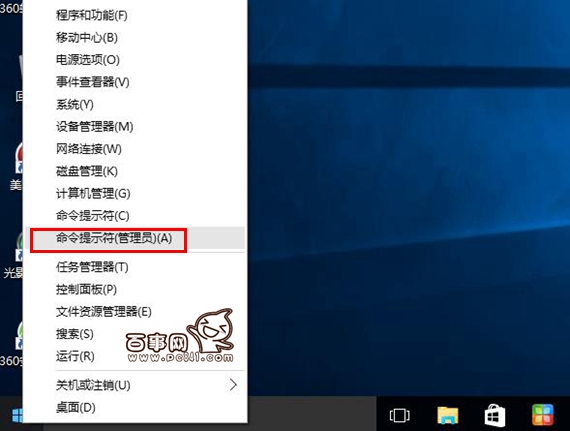
以上就是win10下找到cmd在哪的几种方法,都非常简单,大家只需要记住自己喜欢的一种方法即可。
以上就是小编为大家带来的win10系统查看命令提示符cmd的操作方法大家都会操作了吗?小编就讲解到这里了,我们下期再会!
相关教程推荐
- 2021-12-17 win7能再还原到win10吗,win10变成win7怎么还原
- 2021-12-13 win7怎么调整屏幕亮度,win7怎么调整屏幕亮度电脑
- 2021-11-26 win7笔记本如何开热点,win7电脑热点怎么开
- 2021-11-25 360如何重装系统win7,360如何重装系统能将32改成
- 2021-12-13 win7未能显示安全选项,win7没有安全模式选项
- 2021-11-19 联想天逸5060装win7,联想天逸310装win7
- 2021-07-25 win7无法禁用触摸板,win7关闭触摸板没有禁用选项
- 2021-07-25 win7卡在欢迎界面转圈,win7欢迎界面一直转圈
- 2021-11-12 gta5一直在载入中win7,win7玩不了gta5
- 2021-09-16 win7一直卡在还原更改,win7一直卡在还原更改怎么
热门教程